Chromebook-urile sunt cunoscute pentru robustețea și fiabilitatea lor, fiind considerate dispozitive rezistente la erori. Totuși, chiar și acestea pot întâmpina probleme.
Una dintre cele mai serioase erori pe care le poate experimenta un utilizator de Chromebook este eroarea „ChromeOS lipsește sau este deteriorat”. Vom explica în continuare cauzele acestei erori și metodele de remediere.
De ce apare eroarea „ChromeOS lipsește sau este deteriorat”?
Există diverse motive pentru care această eroare poate apărea. După cum sugerează mesajul, problema principală este legată de sistemul de operare al Chromebook-ului. Sistemul de operare poate fi afectat din cauza:
- Defecțiuni minore
- Actualizări de sistem problematice
- Probleme cu unitatea de stocare (HDD)
- Coruperea fișierelor
Aceste probleme pot fi soluționate prin proceduri adecvate de depanare. Unele cauze, cum ar fi erorile minore și actualizările defectuoase, pot fi rezolvate prin simpla repornire a Chromebook-ului, efectuarea unei resetări la setările din fabrică (powerwash) sau, în ultimă instanță, prin recuperarea sistemului ChromeOS.
Dacă acești pași inițiali nu au succes, este posibil să fie necesară înlocuirea unității de stocare a Chromebook-ului.
Cum se remediază eroarea „ChromeOS lipsește sau este deteriorat”?
În majoritatea cazurilor, veți avea nevoie să parcurgeți mai mulți pași de depanare înainte de a putea recupera complet sistemul ChromeOS. Se recomandă să începeți cu pași simpli, cum ar fi repornirea Chromebook-ului, deoarece aceștia vă pot economisi timp și efort semnificativ dacă funcționează.
Dacă acești pași simpli nu rezolvă problema, reinstalarea ChromeOS și, eventual, înlocuirea unității de stocare ar trebui să readucă Chromebook-ul la o stare de funcționare optimă.
1. Repornirea Chromebook-ului
Uneori, eroarea „ChromeOS lipsește sau este deteriorat” este cauzată de erori minore. Acestea pot fi rezolvate simplu, prin repornirea dispozitivului.
Apăsați și mențineți apăsat butonul de pornire pentru câteva secunde până când Chromebook-ul se oprește. Apoi, apăsați din nou butonul de pornire și observați dacă eroarea persistă la repornirea dispozitivului.
2. Resetarea la setările din fabrică (Powerwash)
Dacă eroarea este cauzată de coruperea fișierelor sau de actualizări de sistem defectuoase, resetarea la setările din fabrică ar trebui să remedieze problema.
Funcția Powerwash permite resetarea Chromebook-ului la starea inițială, permițându-vă să reluați procesul de configurare inițială.

Pentru a face o resetare la setările din fabrică, accesați aplicația Setări, navigați la Avansat > Resetare setări > Powerwash. Apoi, faceți clic pe Resetare și confirmați că doriți să efectuați această operațiune.
Chromebook-ul se va reporni și va începe procesul de resetare. Asigurați-vă că este conectat la o sursă de alimentare pentru a preveni descărcarea bateriei în timpul procesului.
Există o metodă alternativă pentru a face powerwash dacă Chromebook-ul este blocat. Apăsați tastele Ctrl + Alt + Shift + R în timp ce se afișează ecranul de blocare și urmați instrucțiunile pentru a finaliza resetarea.
3. Resetarea hardware a Chromebook-ului
Dacă resetarea la setările din fabrică nu a fost suficientă pentru a recupera Chromebook-ul, este posibil să fie necesară o resetare completă. Aceasta va reseta atât software-ul, cât și hardware-ul la setările inițiale, eliminând orice configurații hardware care ar putea cauza eroarea „ChromeOS lipsește sau este deteriorat”.
Cum se resetează un Chromebook la nivel hardware? Începeți prin oprirea completă a dispozitivului. După ce este oprit, reporniți-l ținând apăsate simultan butonul de pornire și tasta de reîmprospătare.
Odată ce Chromebook-ul pornește și afișează mesajul „ChromeOS lipsește sau este deteriorat”, apăsați Ctrl + D pentru a accesa panoul de recuperare ChromeOS.
În final, urmați instrucțiunile de pe ecran pentru a efectua resetarea completă a dispozitivului. Acest proces poate dura ceva timp, așadar mențineți Chromebook-ul conectat la o sursă de energie.
4. Reinstalarea ChromeOS
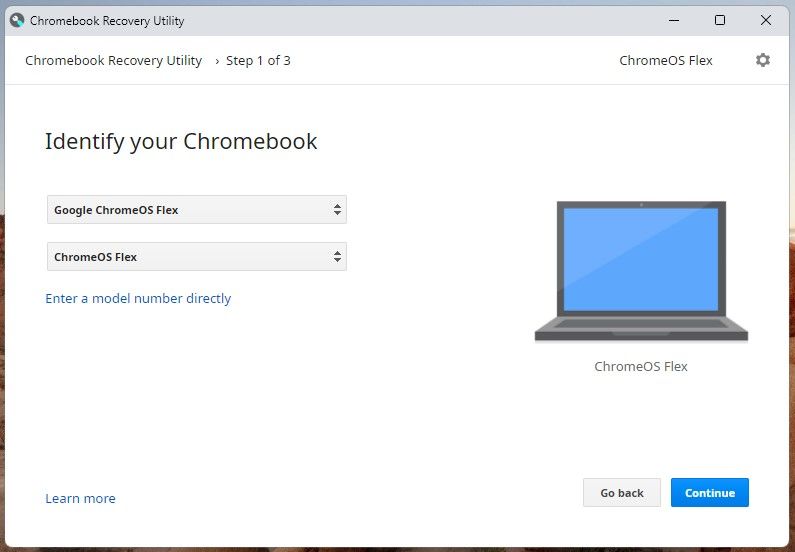
Dacă toate celelalte metode de depanare au eșuat, reinstalarea sistemului ChromeOS este cea mai bună soluție pentru a rezolva eroarea „ChromeOS lipsește sau este deteriorat”. În funcție de modelul Chromebook-ului, s-ar putea să fie necesar să reinstalați ChromeOS fie prin Wi-Fi, fie prin crearea unui stick USB de recuperare. Puteți utiliza ghidul nostru detaliat pentru a reinstala ChromeOS.
5. Repararea profesională a Chromebook-ului
În anumite situații, nu este posibilă remedierea erorii „ChromeOS lipsește sau este deteriorat” prin metode tradiționale de depanare. Aceste cazuri speciale apar adesea din cauza unor defecțiuni ale unității de stocare a Chromebook-ului, care conduc la coruperea fișierelor.
Deși este posibil să nu puteți recupera instalarea inițială a ChromeOS, puteți remedia problema. Dacă dispozitivul se află încă în perioada de garanție, trimiteți Chromebook-ul înapoi la Google sau la vânzătorul de la care l-ați achiziționat pentru a beneficia de reparații profesionale.
Dacă aveți experiență în repararea hardware-ului, puteți încerca o înlocuire a unității de stocare pe cont propriu.
Bucurați-vă de Chromebook-ul proaspăt reparat
Deși este frustrant să trebuiască să resetați sau să reinstalați ChromeOS după apariția erorii „ChromeOS lipsește sau este deteriorat”, abordarea acestei probleme cu o atitudine pozitivă poate face procesul mai ușor de suportat.
Acum că Chromebook-ul dvs. este din nou funcțional, puteți instala software-ul dorit și configura sistemul ChromeOS pentru a-l adapta perfect nevoilor dvs.